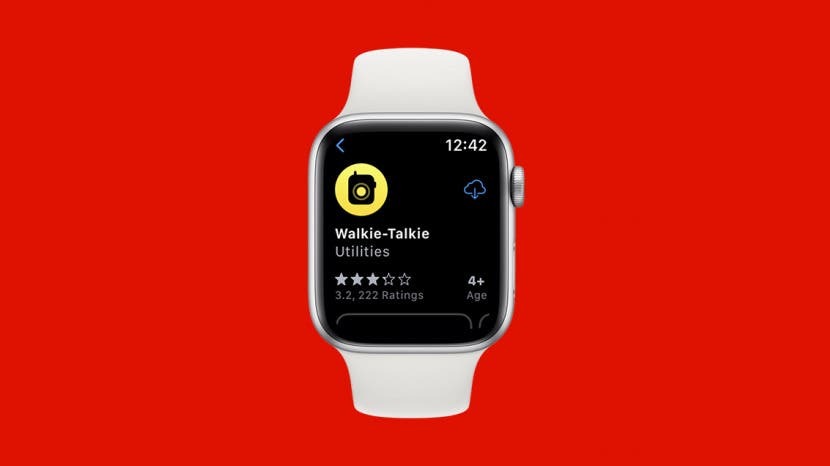
ऐप्पल वॉच वॉकी-टॉकी फीचर आपको दोस्तों के संपर्क में रहने या भीड़-भाड़ वाले इलाके में किसी को खोजने में मदद कर सकता है। हालाँकि, यदि आपकी Apple वॉच वॉकी-टॉकी काम नहीं कर रही है, तो आपको अपने साथियों तक पहुँचने में कठिनाई होगी! वॉकी-टॉकी ऐप ठीक से काम करना बंद कर देता है या यदि आपको सेट अप करने में समस्या हो रही है, तो हमने सामान्य समाधानों की एक सूची तैयार की है।
पर कूदना:
- Apple वॉच वॉकी-टॉकी को ठीक करने के लिए प्रारंभिक चरण काम नहीं कर रहे हैं
- ऐप्पल वॉच पर वॉकी-टॉकी का समस्या निवारण काम नहीं कर रहा है
Apple वॉच वॉकी-टॉकी को ठीक करने के लिए प्रारंभिक चरण काम नहीं कर रहे हैं
अधिक निफ्टी ऐप्पल वॉच युक्तियों के लिए, हमारे मुफ़्त में साइन अप करें आज का सुझाव समाचार पत्र। कभी-कभी समाधान बहुत आसान होता है! यदि आपकी Apple वॉच पर वॉकी-टॉकी काम नहीं कर रहा है, तो मैं यह देखने के लिए नीचे दिए गए त्वरित सुधारों के साथ शुरुआत करने की सलाह देता हूं कि क्या वे आपकी समस्या का समाधान करते हैं।
- उत्तर एक मामूली सॉफ्टवेयर गड़बड़ जितना सरल हो सकता है। इस वजह से, आप कोशिश करना चाहेंगे अपने Apple वॉच को पुनः आरंभ करना.
- चूंकि आपका वाकी-टॉकी ऐप आपके आईफोन से जुड़ा हुआ है, इसलिए आप भी करना चाहेंगे अपने iPhone को पुनरारंभ करें.
- यदि आपको दूसरों से जुड़ने में समस्या हो रही है, तो आप जांचना चाहेंगे कि आपका वॉकी-टॉकी ऐप सक्षम है ताकि आप ऐप पर चैट करने के लिए उपलब्ध हों। इसे जांचने के लिए, अपने वॉच फ़ेस पर स्वाइप करें और इसे चालू करने के लिए वॉकी-टॉकी आइकन पर टैप करें. (सक्षम होने पर आइकन पीला और अक्षम होने पर ग्रे होता है।)
- जाँचें कि आप Apple Watch और watchOS के किस संस्करण का उपयोग कर रहे हैं। वॉकी-टॉकी केवल ऐप्पल वॉच सीरीज़ 1 और नए, और वॉचओएस 5.3 और बाद में उपलब्ध है। इसके अतिरिक्त, आपके iPhone सॉफ़्टवेयर को iOS 12.4 या बाद का संस्करण चलाना होगा।
- अपने Apple वॉच इंटरनेट कनेक्शन की जाँच करें। वॉकी-टॉकी का उपयोग करने के लिए आपकी Apple वॉच को वाई-फाई या सेल्युलर से कनेक्ट करना होगा।
संबद्ध: Apple वॉच अपडेट नहीं होगी? इसे जल्दी ठीक करें (2022)
ऐप्पल वॉच पर वॉकी-टॉकी का समस्या निवारण काम नहीं कर रहा है
अगर ऊपर दिए गए किसी भी समाधान ने आपकी समस्या का समाधान नहीं किया है, तो आपकी सेटिंग में कोई अंतर्निहित समस्या हो सकती है। नीचे, हमने कुछ अलग समाधानों की रूपरेखा तैयार की है जिन्हें आप आज़मा सकते हैं। इनका उपयोग किया जा सकता है यदि ऐप स्वयं ठीक से काम नहीं कर रहा है या यदि आपका ऐप्पल वॉच वॉकी-टॉकी आमंत्रण काम नहीं कर रहा है।
जांचें कि फेसटाइम सक्रिय है और आपने साइन इन किया है
लोगों को अक्सर यह एहसास नहीं होता है कि वॉकी-टॉकी ऐप का उपयोग करने के लिए फेसटाइम की आवश्यकता होती है। जबकि यह सुविधा आमतौर पर आपके iPhone को पहली बार सेट करने पर सक्रिय होती है, हो सकता है कि आपने इसे याद किया हो या गलती से इसे बंद कर दिया हो। यह जाँचने के लिए कि आपके iPhone पर फेसटाइम सक्षम है या नहीं:
- खोलें सेटिंग ऐप.

- नीचे स्क्रॉल करें और टैप करें फेस टाइम.

- यदि पहले से सक्षम नहीं है, तो फेसटाइम चालू करने के लिए टॉगल पर टैप करें। (सक्षम होने पर टॉगल हरा होता है।)
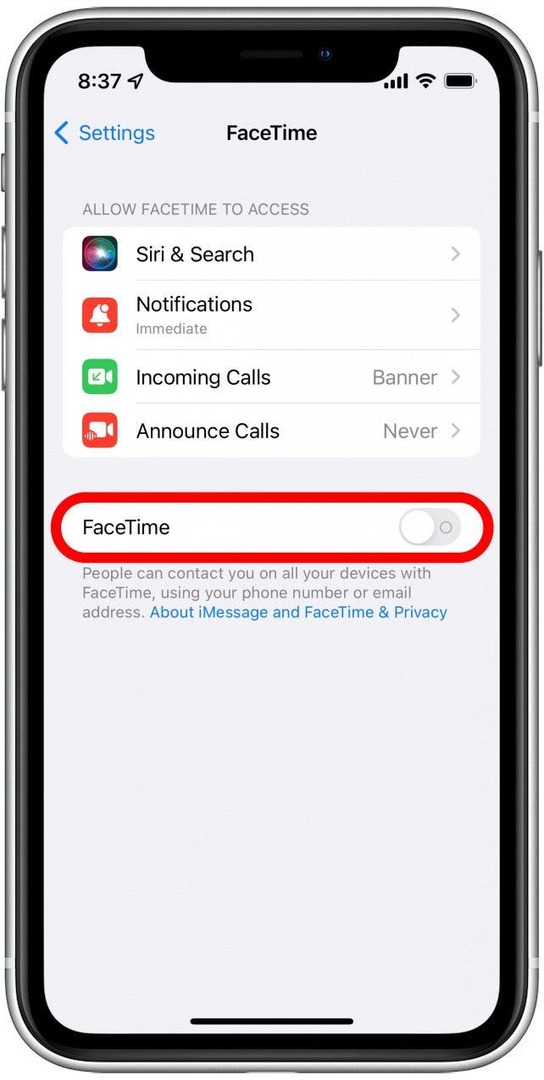
- यदि टॉगल चालू है, लेकिन आप साइन इन नहीं हैं, तो टैप करें फेसटाइम के लिए अपनी ऐप्पल आईडी का प्रयोग करें. आपको अपने Apple ID से साइन इन करने के लिए कहा जाएगा।
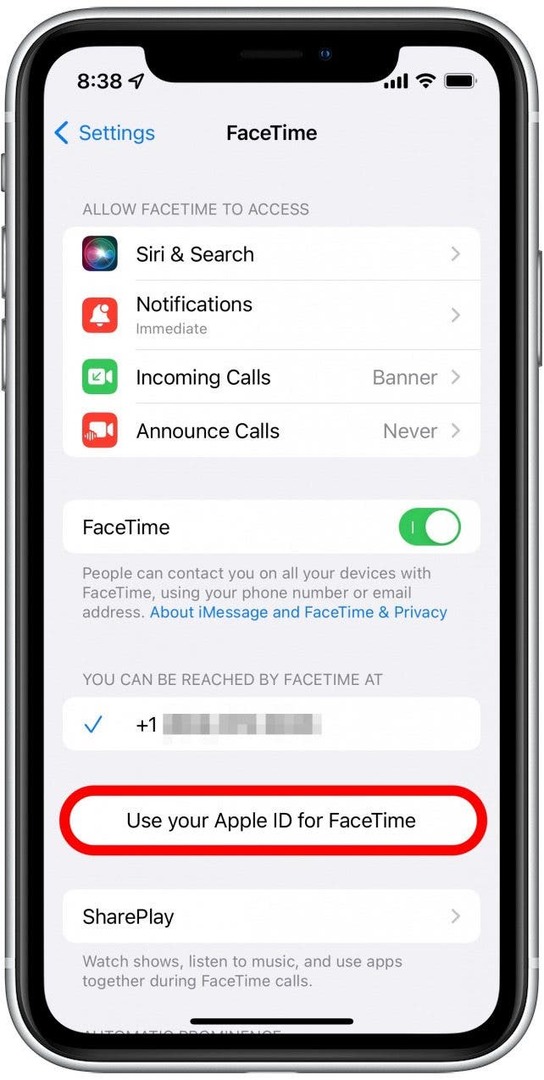
- सुनिश्चित करें कि आपका फ़ोन नंबर और आपकी ऐप्पल आईडी से जुड़े सभी ईमेल चुने गए हैं और उनके आगे एक नीला चेकमार्क है।
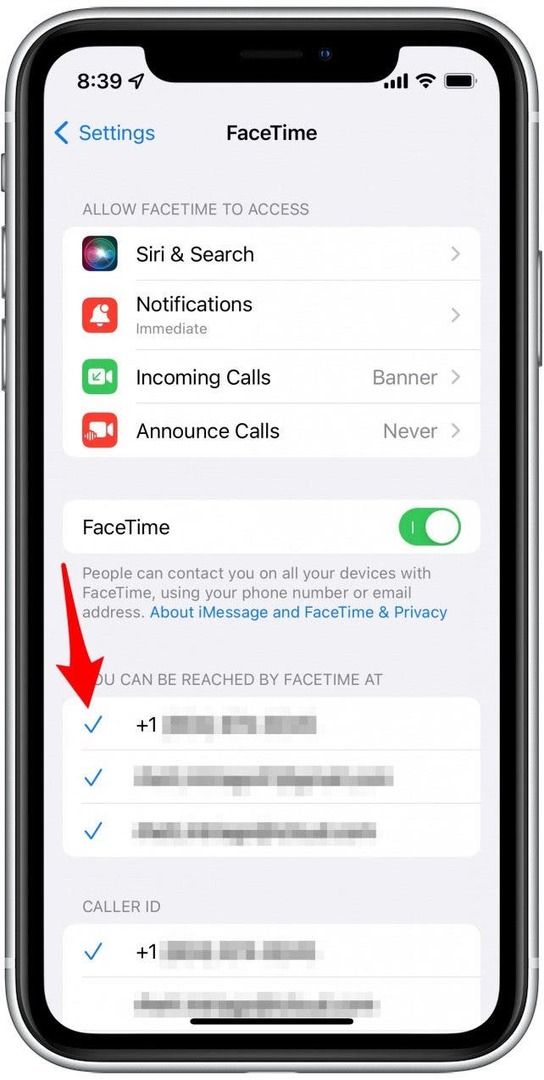
अगर वॉकी-टॉकी काम नहीं कर रहा है तो फेसटाइम को बंद और फिर से चालू करें
कभी-कभी सबसे सरल समाधान सर्वोत्तम परिणाम प्रदान करते हैं। फेसटाइम को बार-बार बंद करने से आपकी Apple वॉच वॉकी-टॉकी को ठीक करने में मदद मिल सकती है।
- खोलें सेटिंग ऐप.

- नीचे स्क्रॉल करें और टैप करें फेस टाइम.

- इसे बंद करने के लिए फेसटाइम टॉगल को टैप करें, और इसे वापस चालू करने के लिए इसे फिर से टैप करें।
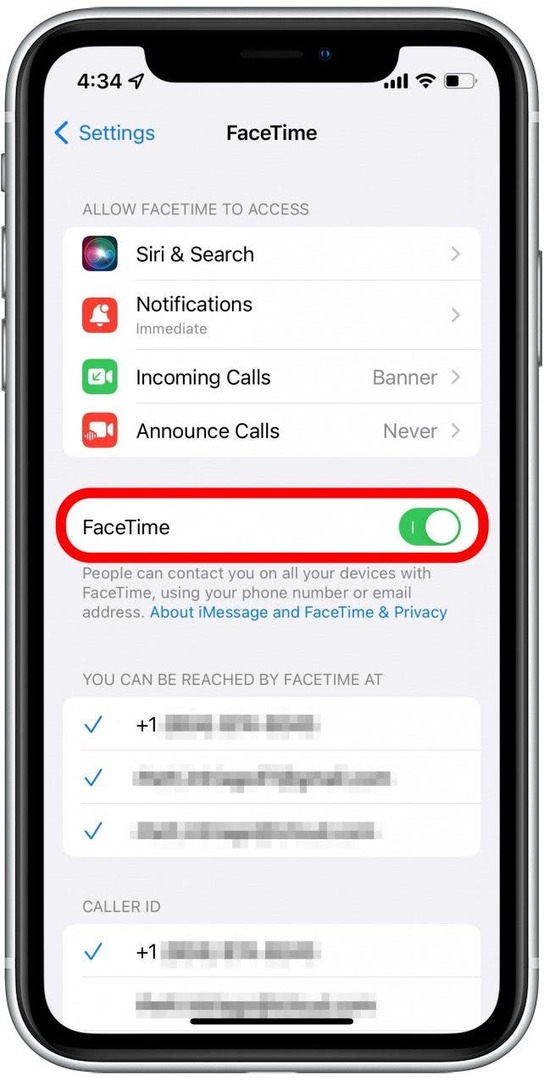
वॉकी-टॉकी ऐप को डिलीट और री-इंस्टॉल करें
अगर आपको अपनी वॉच पर वॉकी-टॉकी ऐप नहीं मिल रहा है, तो हो सकता है कि आपने गलती से इसे डिलीट कर दिया हो। यहां तक कि अगर आप इसे पा सकते हैं, तो ऐप को हटाना और फिर से इंस्टॉल करना छोटी-मोटी गड़बड़ियों को हल करने का एक शानदार तरीका हो सकता है। ऐसा करने के लिए, आपको सबसे पहले करने की आवश्यकता होगी अपने ऐप्पल वॉच से ऐप हटाएं. फिर, अपने ऐप्पल वॉच पर वॉकी-टॉकी ऐप इंस्टॉल करने के लिए नीचे दिए गए चरणों का पालन करें।
- अपने Apple वॉच पर, दबाएं डिजिटल क्राउन अपने होम स्क्रीन को लाने के लिए।
- थपथपाएं ऐप स्टोर.

- थपथपाएं खोज क्षेत्र और वॉकी-टॉकी में टाइप करें।
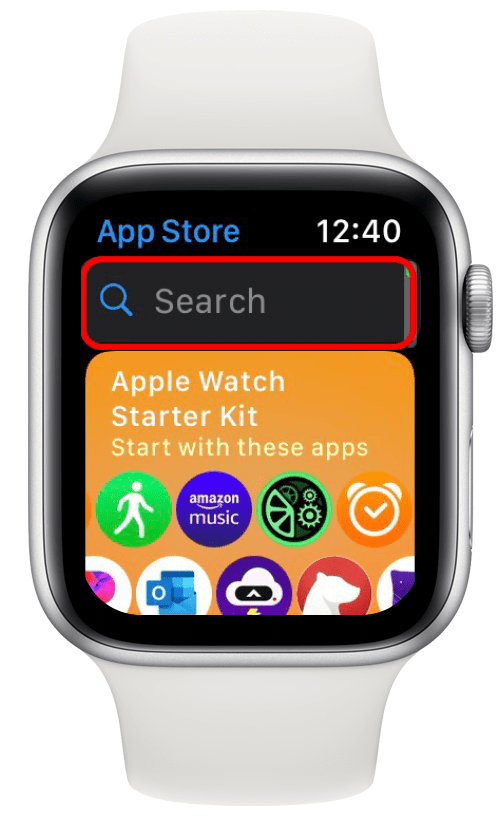
- थपथपाएं बादल चिह्न वॉकी-टॉकी ऐप के बगल में इसे फिर से इंस्टॉल करने के लिए।
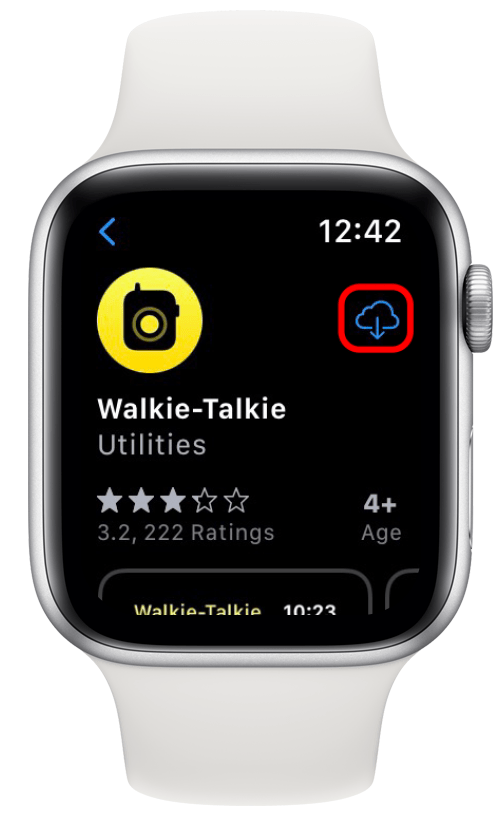
एक बार जब आप ऐप को फिर से इंस्टॉल कर लेते हैं, तो यह देखने के लिए फिर से इसका उपयोग करने का प्रयास करें कि क्या इससे आपकी समस्या हल हो गई है। यदि नहीं, तो नीचे दिए गए समाधानों को जारी रखें।
अपने iPhone पर फेसटाइम को डिलीट और री-इंस्टॉल करें
अपने iPhone पर फेसटाइम ऐप को हटाना और फिर से इंस्टॉल करना भी वॉकी-टॉकी के साथ समस्याओं को हल करने में मदद कर सकता है। चूंकि वाकी-टॉकी ऐप संचार के लिए फेसटाइम का उपयोग करता है, इसलिए एक कार्यशील फेसटाइम ऐप की आवश्यकता होती है। जब आप फेसटाइम ऐप हटाते हैं, तो आपका वॉकी-टॉकी ऐप आपके ऐप्पल वॉच से अस्थायी रूप से गायब हो जाएगा। चिंता मत करो! जब आप फेसटाइम को फिर से डाउनलोड करते हैं, तो वॉकी टॉकी ऐप आपके ऐप्पल वॉच पर फिर से दिखाई देगा।
- टैप करके रखें फेसटाइम ऐप.
- नल ऐप हटाएं.
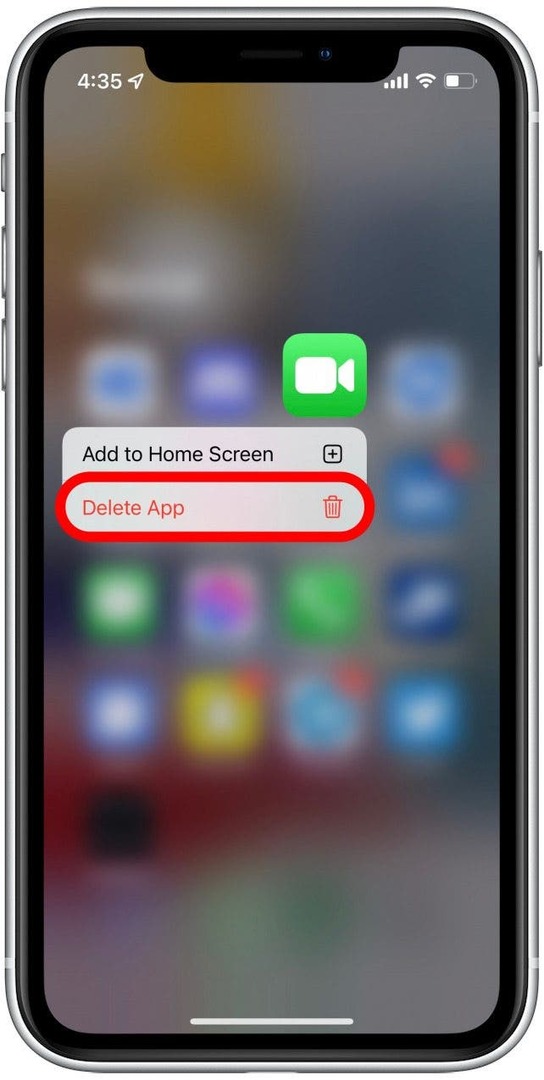
- खोलें ऐप स्टोर.
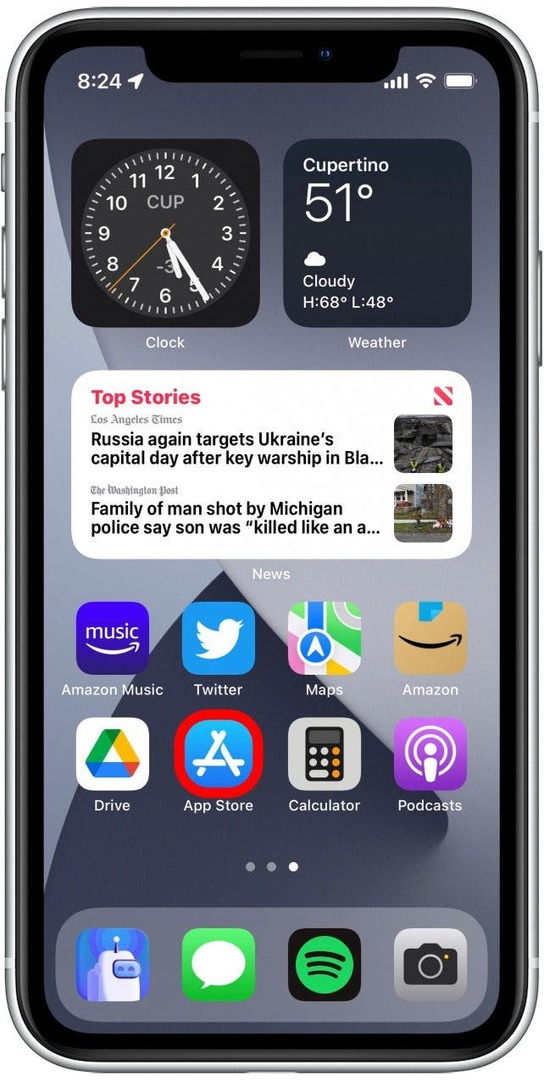
- थपथपाएं खोज आइकन.
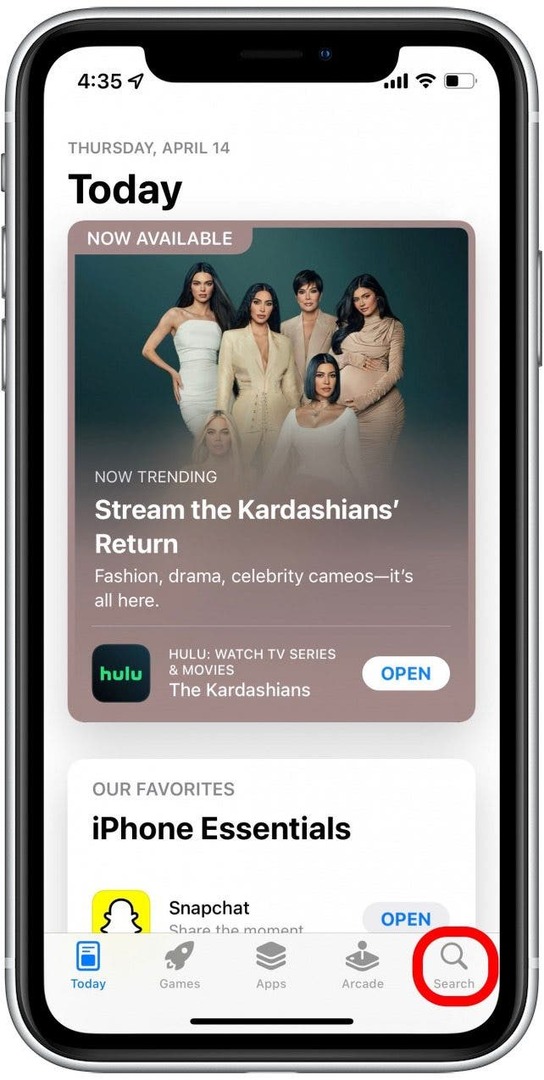
- फेसटाइम खोजें और टैप करें बादल चिह्न इसे फिर से इंस्टॉल करने के लिए ऐप के बगल में।
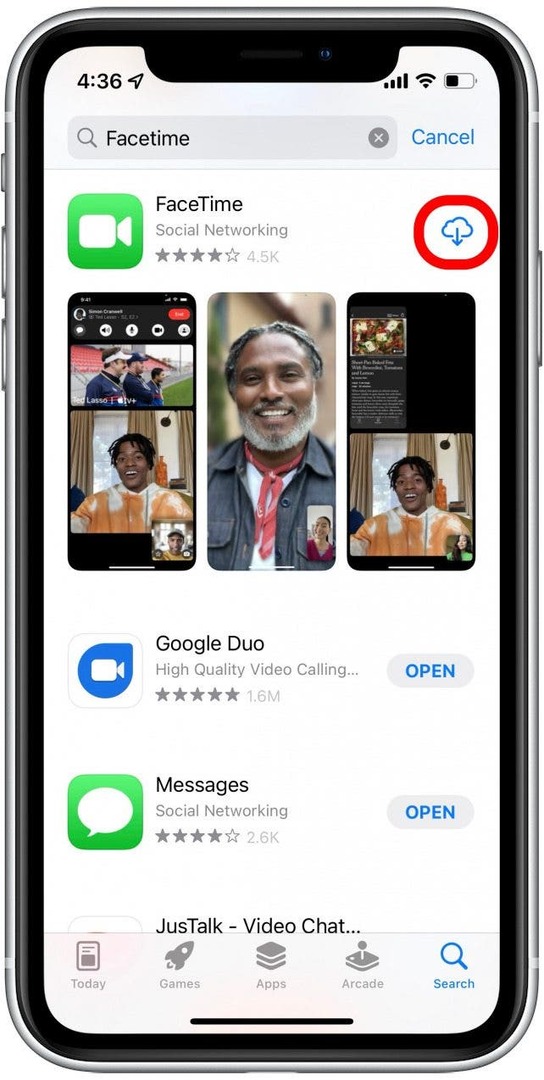
वॉकी-टॉकी कनेक्शन विफल? किसी मित्र को हटाएं और पुनः जोड़ें
यदि आपकी घड़ी किसी विशिष्ट मित्र से कनेक्ट नहीं हो रही है जिससे आप बात करना चाहते हैं, तो आपको उन्हें अपनी मित्र सूची से हटाने और उन्हें फिर से जोड़ने की आवश्यकता हो सकती है। यदि आप उन्हें हटाते हैं, तो आपको उन्हें अपनी मित्र सूची में जोड़ने के लिए एक और आमंत्रण भेजने की आवश्यकता होगी। एक बार जब वे निमंत्रण स्वीकार कर लेते हैं, तो आप फिर से बात करने का प्रयास कर सकते हैं। अपने ऐप्पल वॉच वॉकी-टॉकी पर एक दोस्त को हटाने और जोड़ने के लिए नीचे दिए गए चरणों का पालन करें।
- अपने Apple वॉच पर, दबाएं डिजिटल क्राउन होम स्क्रीन लाने के लिए।
- थपथपाएं वॉकी-टॉकी ऐप.
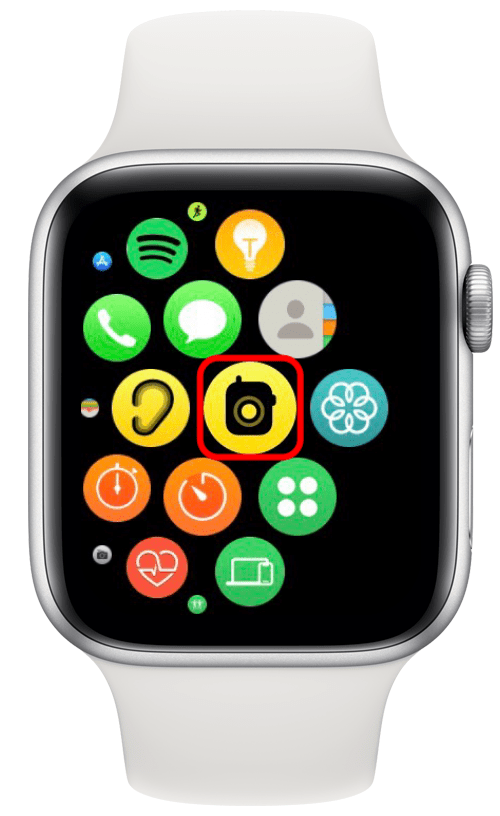
- अपने मित्र पर बाईं ओर स्वाइप करें, और टैप करें लाल एक्स आइकन.
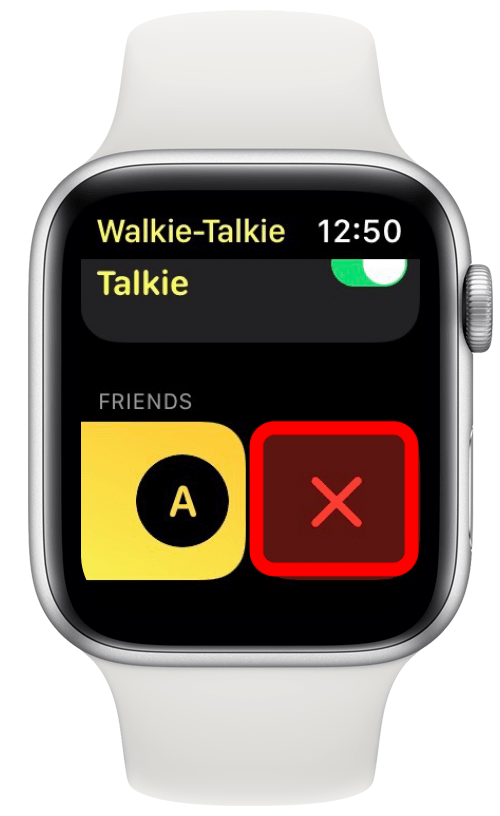
- अपने संपर्कों में स्क्रॉल करें और उस मित्र को टैप करें जिसे आप फिर से जोड़ना चाहते हैं।
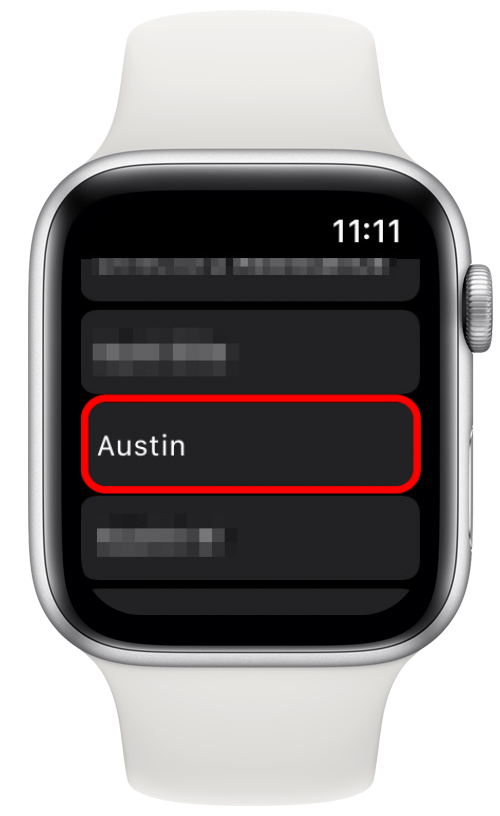
आपके मित्र को एक आमंत्रण भेजा जाएगा। एक बार जब वे आपका निमंत्रण स्वीकार कर लेते हैं, तो उनका संपर्क कार्ड पीला हो जाएगा, यह दर्शाता है कि वे चैट के लिए उपलब्ध हैं।
उम्मीद है, ऊपर दिए गए समाधानों में से किसी भी समस्या को हल करने में मदद मिलेगी जिसके कारण वॉकी-टॉकी आपके ऐप्पल वॉच पर काम नहीं कर रहा है। हालाँकि, यदि आपको अभी भी ऐप में समस्या आ रही है, तो आपको संपर्क करने की आवश्यकता हो सकती है सेब का समर्थन या नजदीकी एप्पल स्टोर पर जाएं।
लेखक विवरण

लेखक विवरण
Rhett Intriago एक भावुक लेखक और Apple उत्साही हैं। जब वह आईफोन लाइफ के लेखों का मसौदा तैयार नहीं कर रहा होता है, तो वह अपना खाली समय दोस्तों के साथ गेमिंग, अपनी पत्नी के साथ एनीमे देखना या अपनी तीन बिल्लियों के साथ खेलना पसंद करता है।